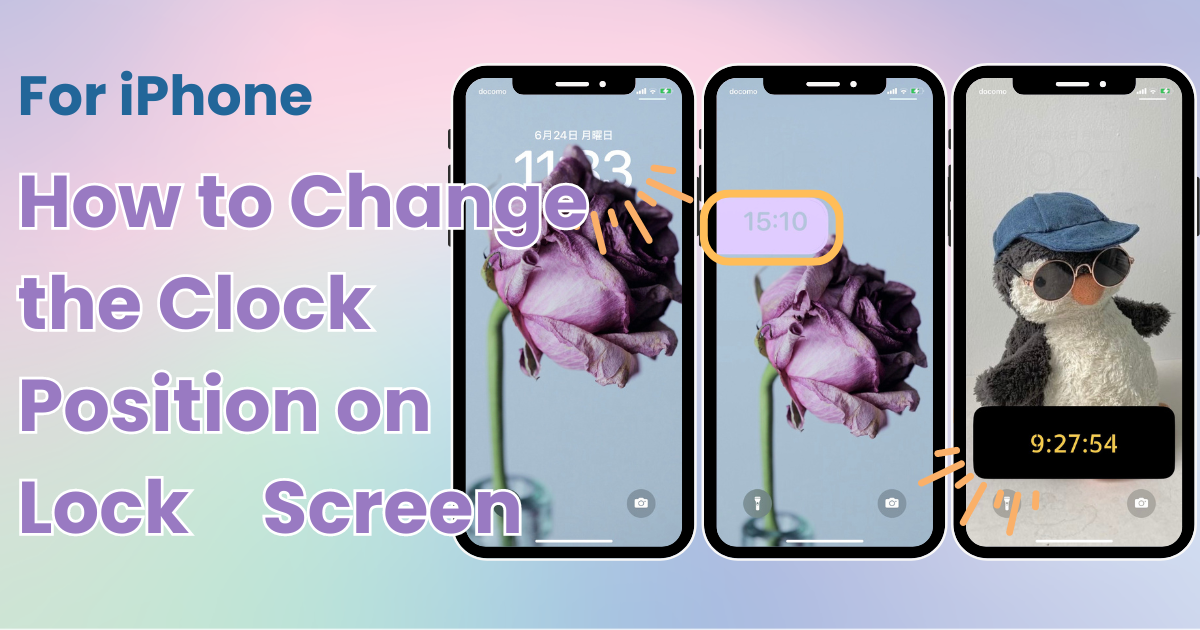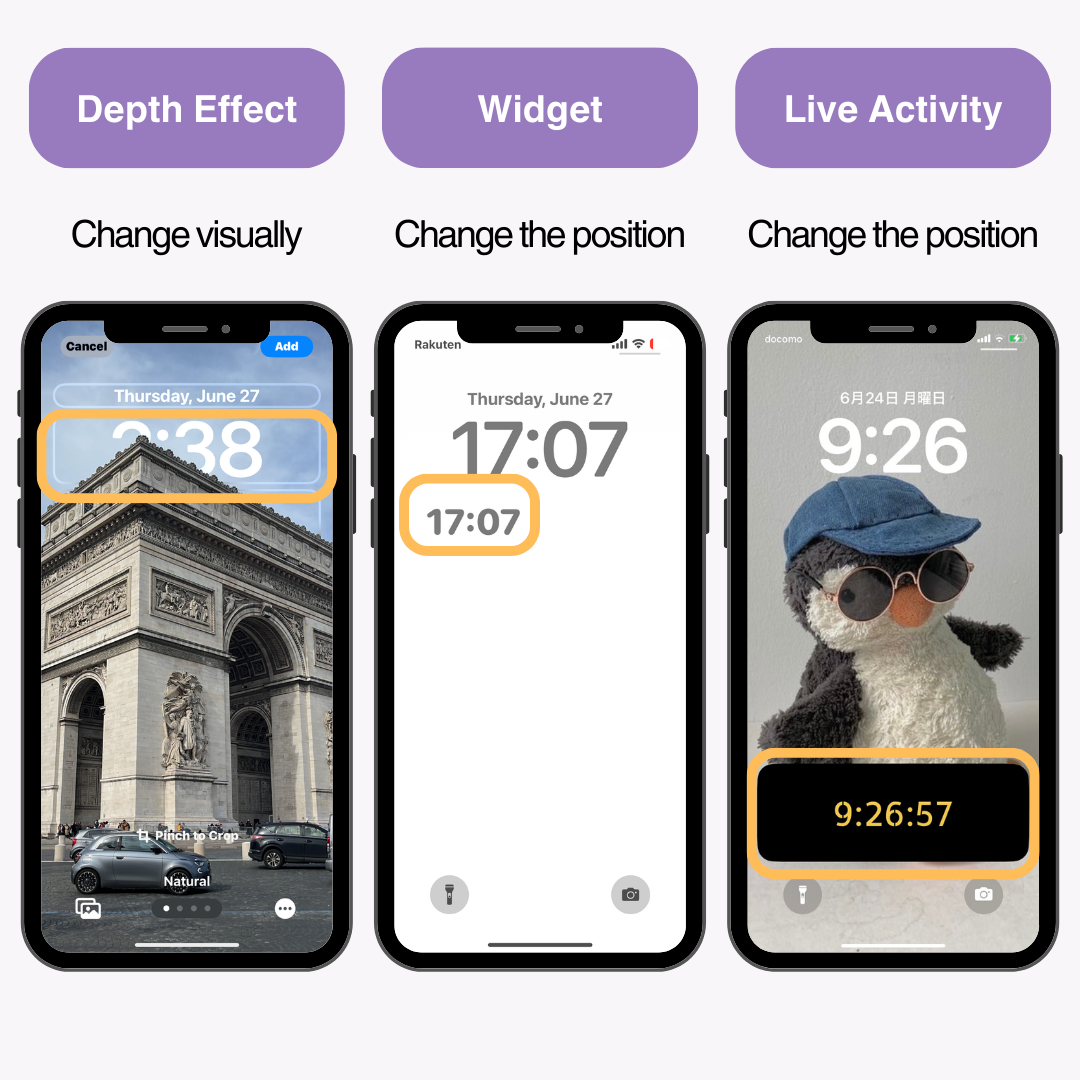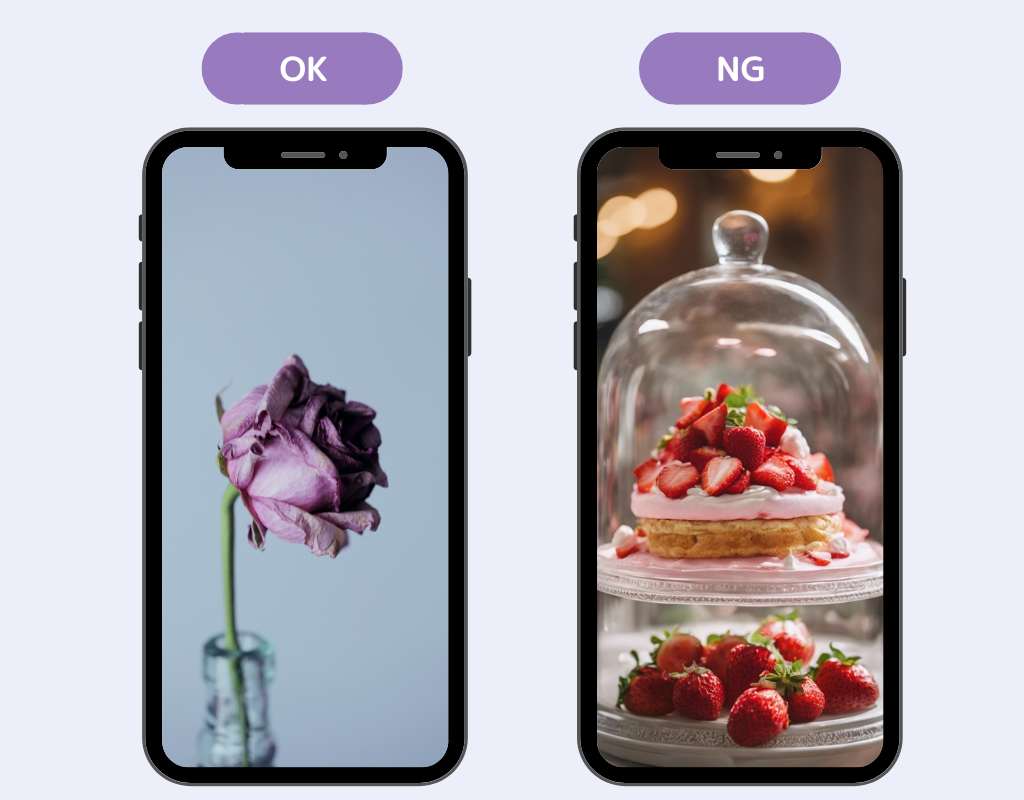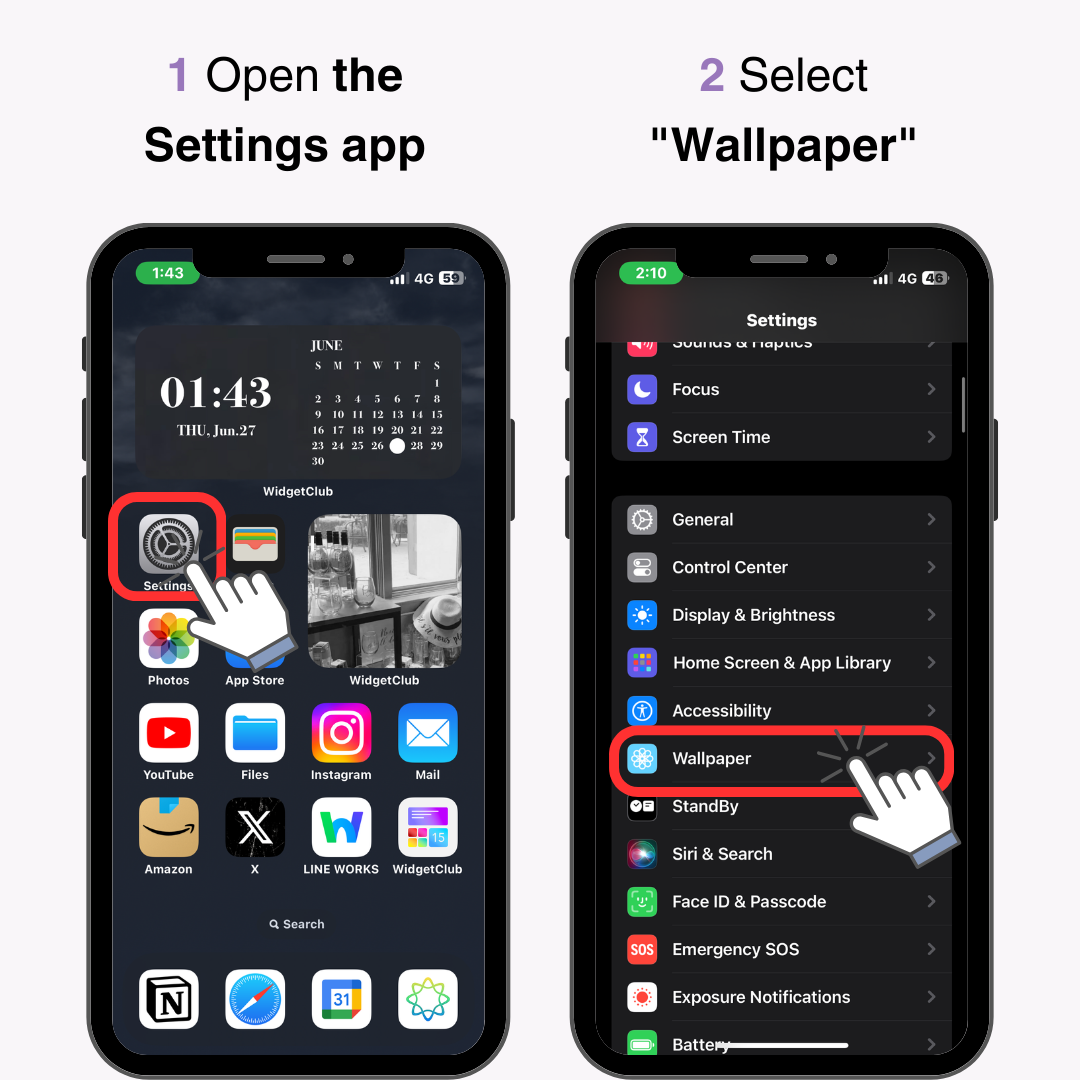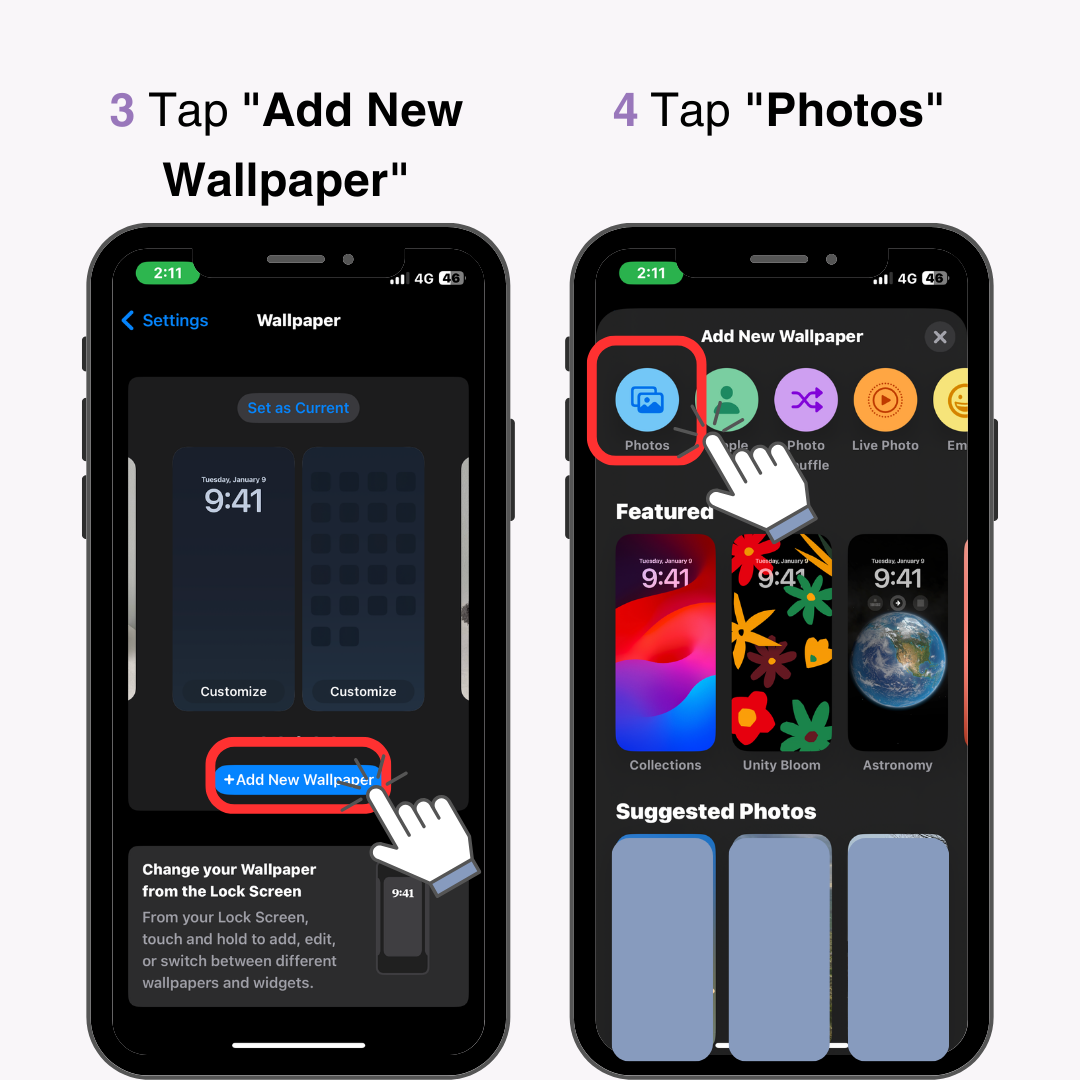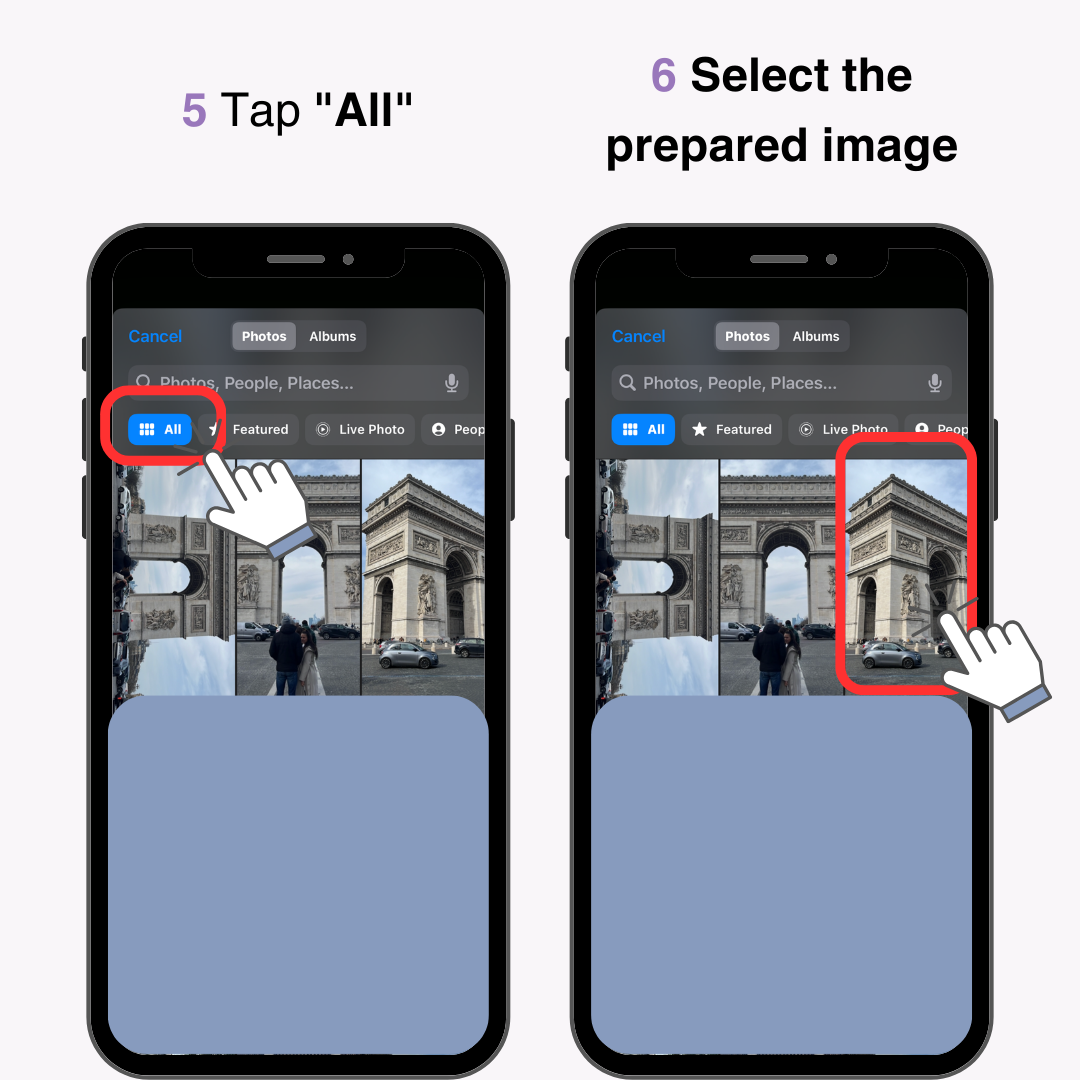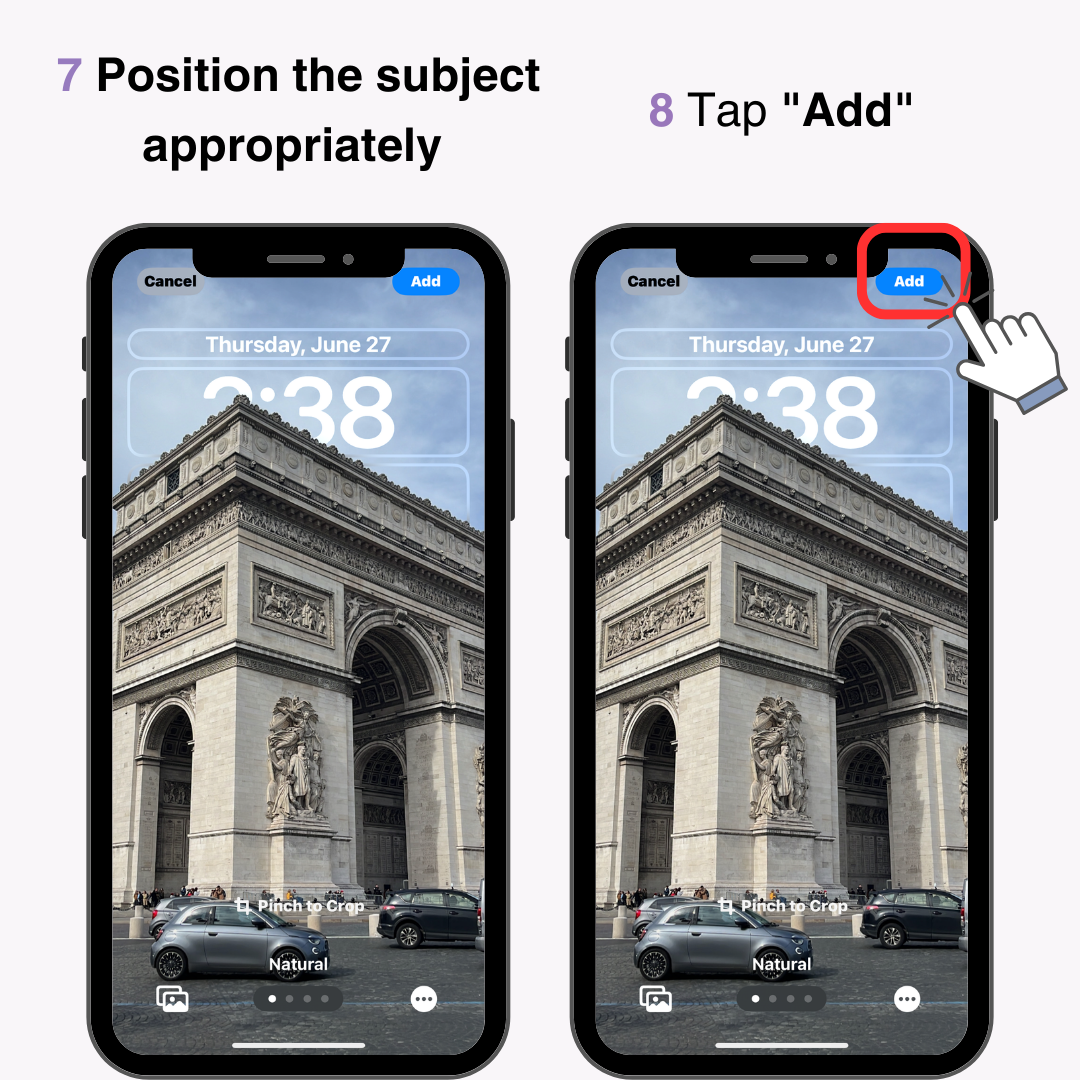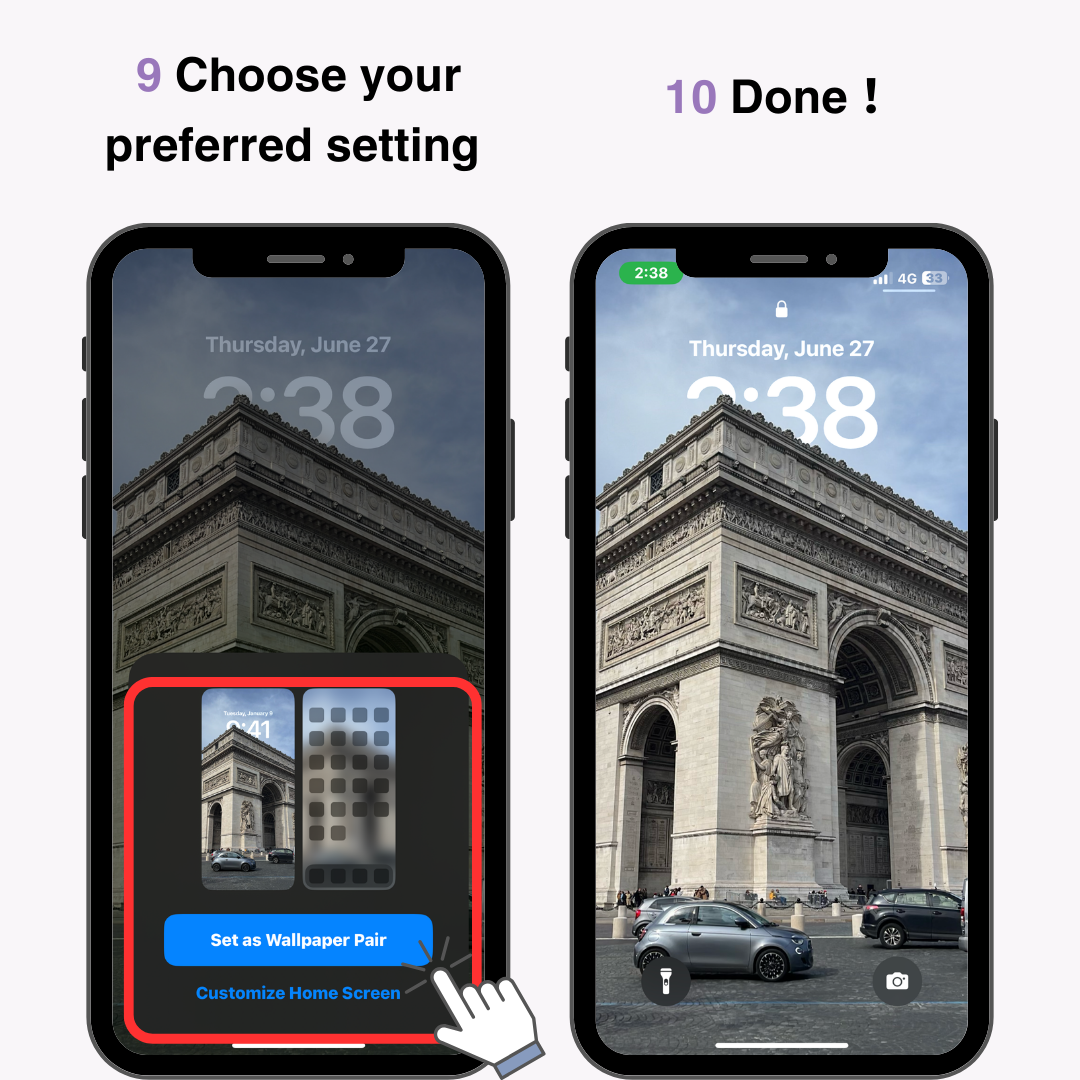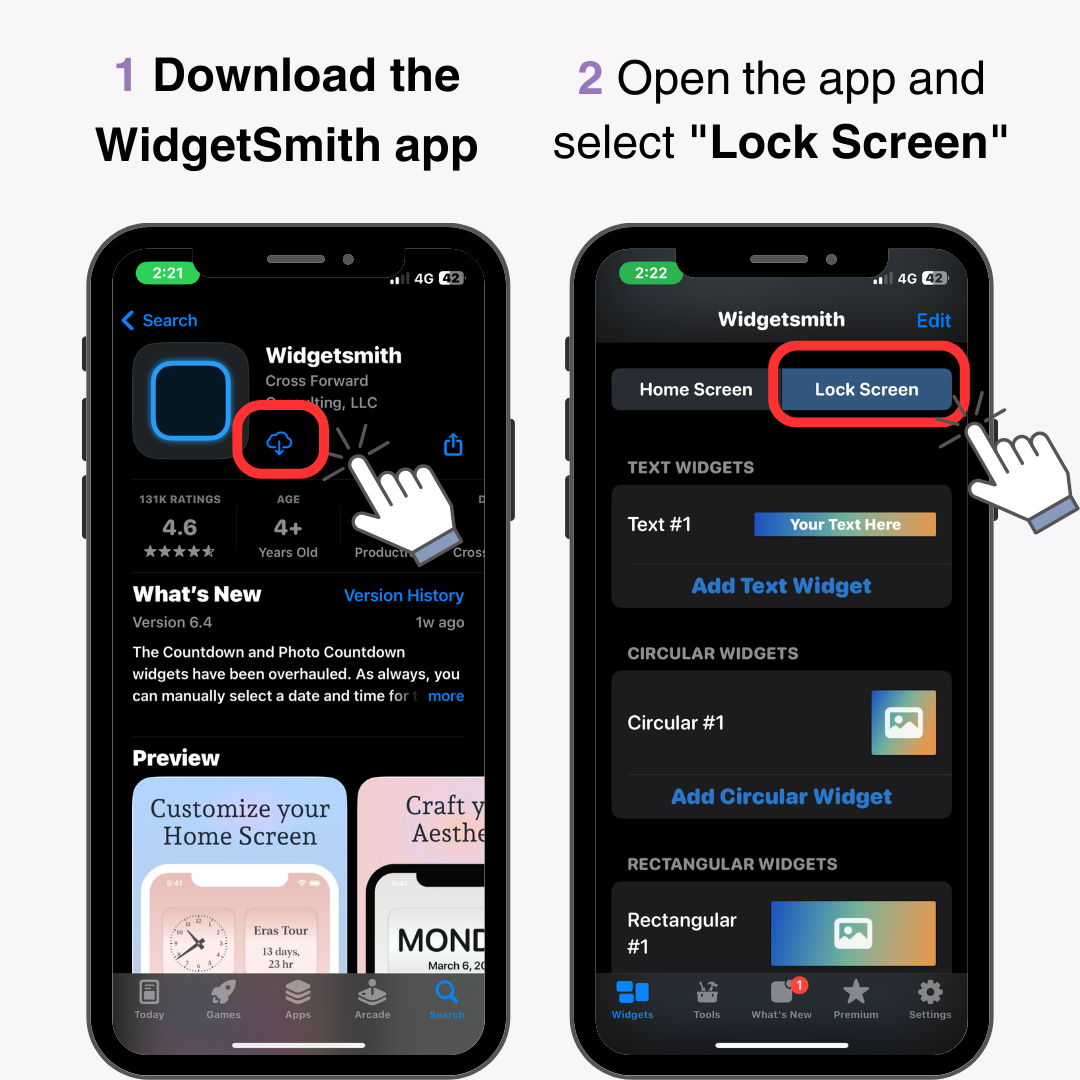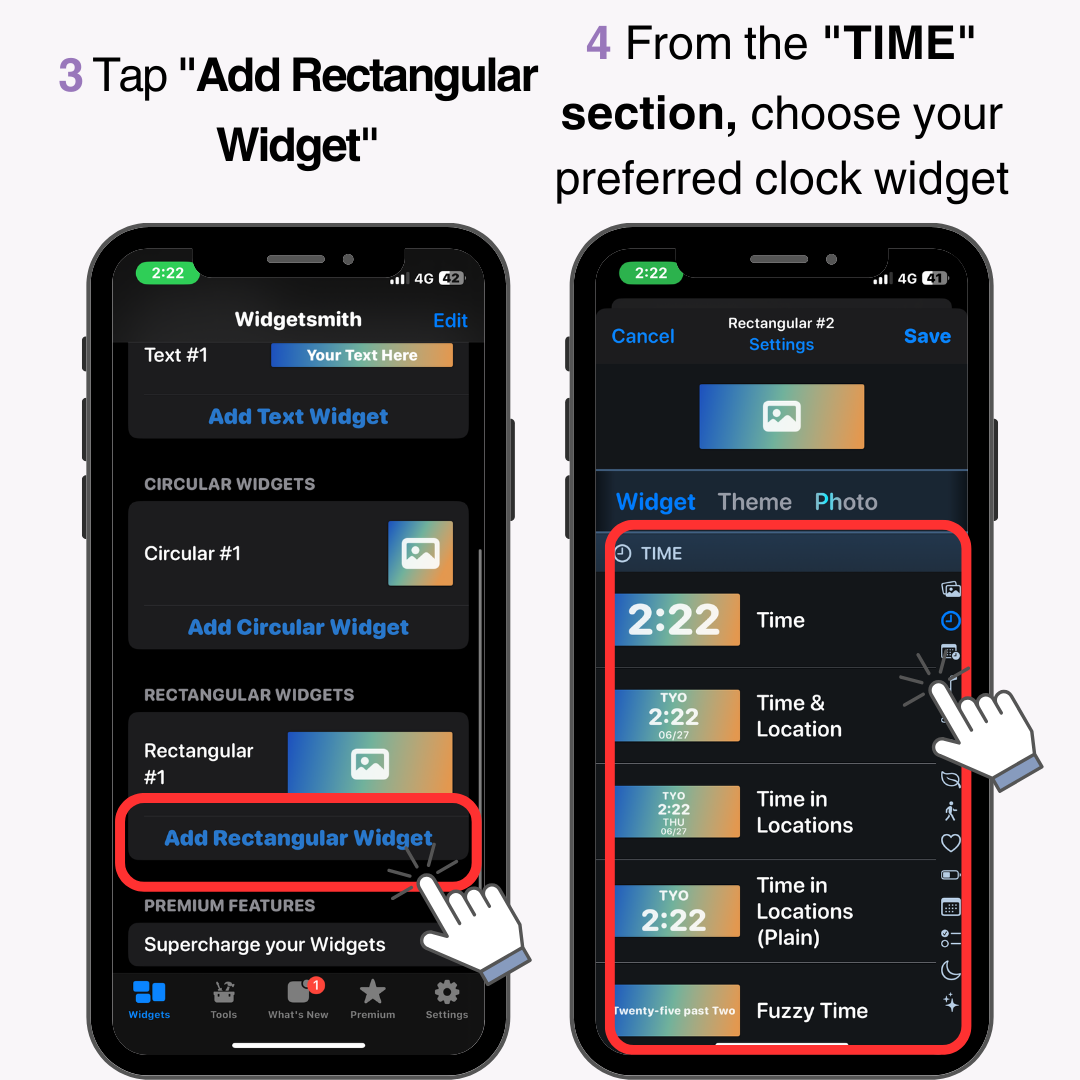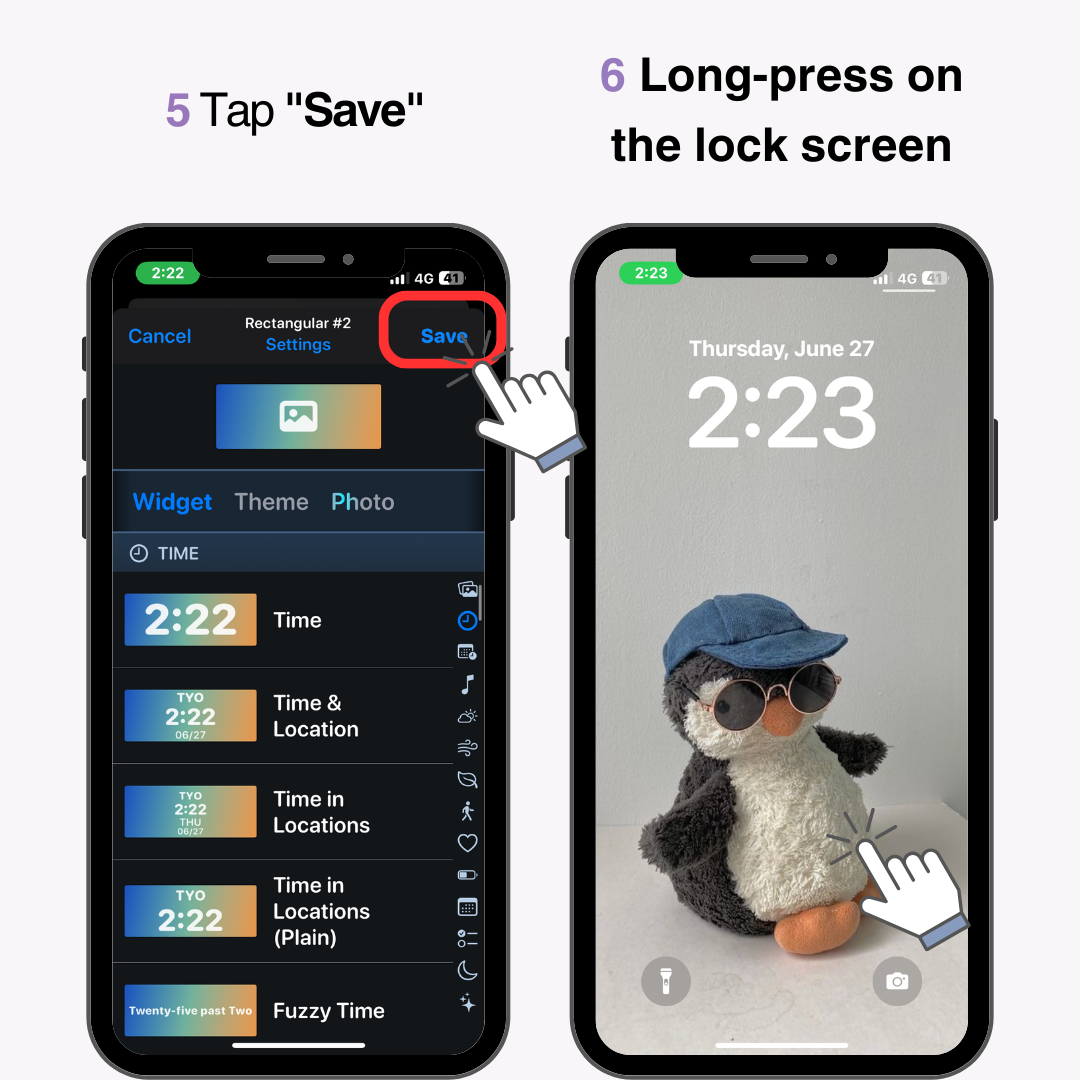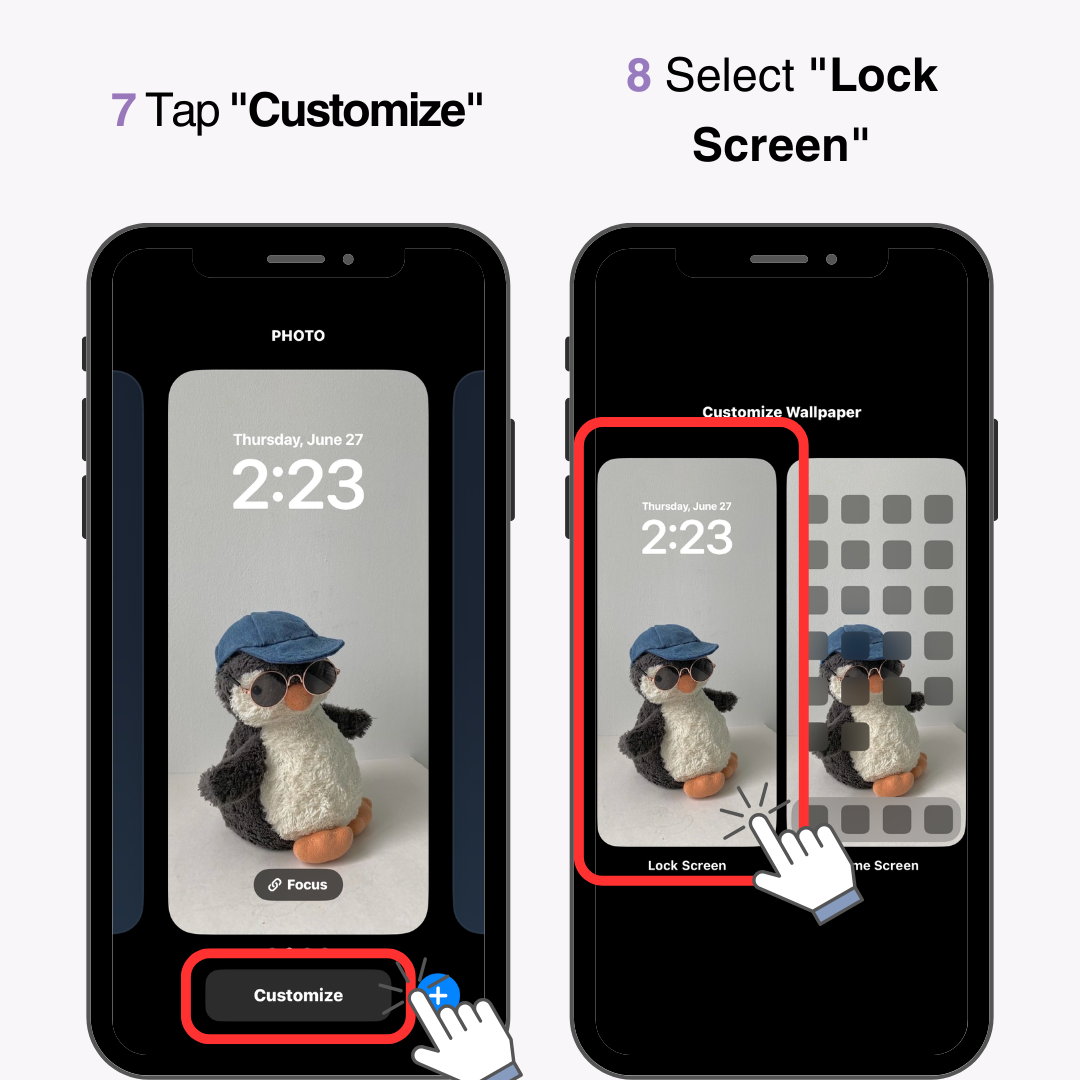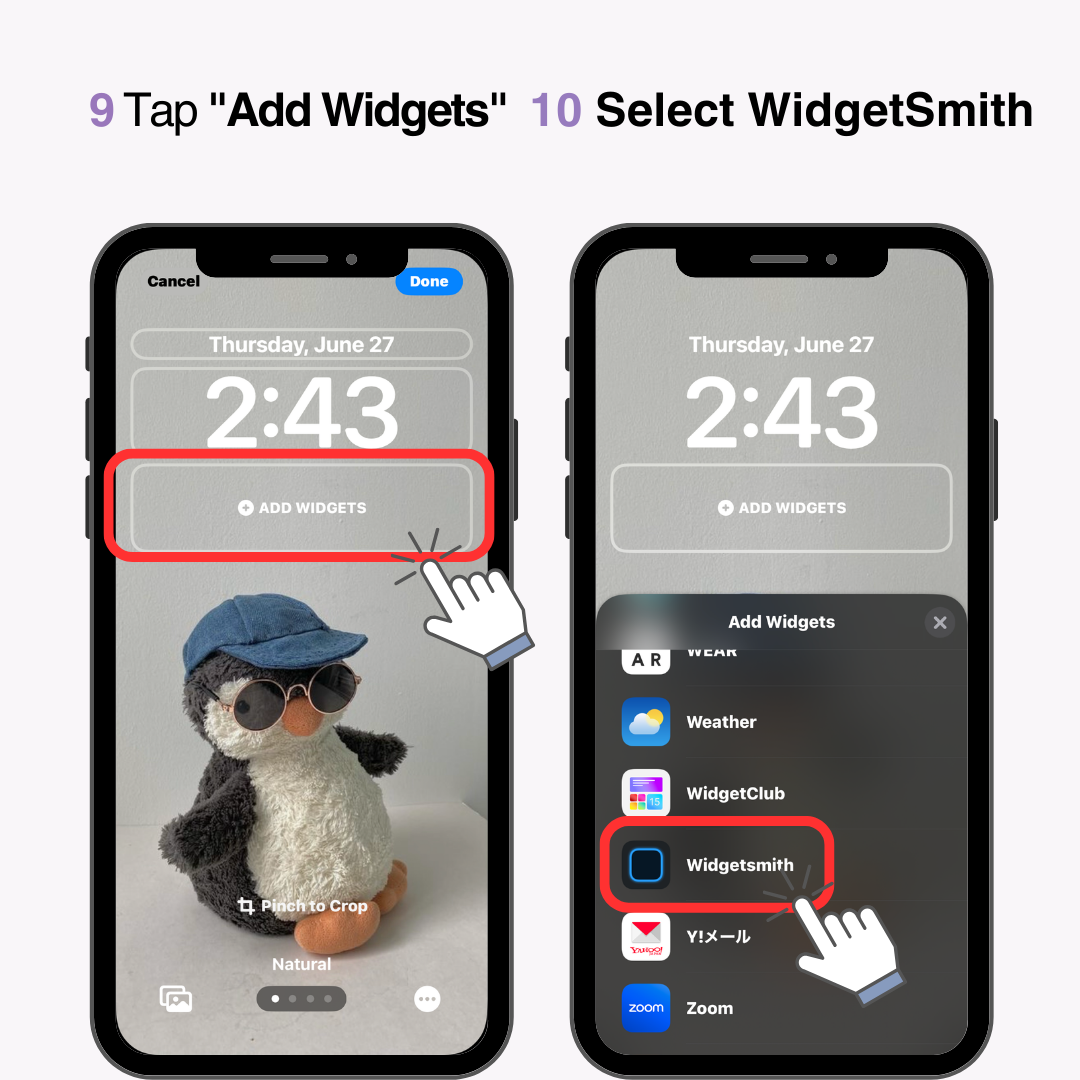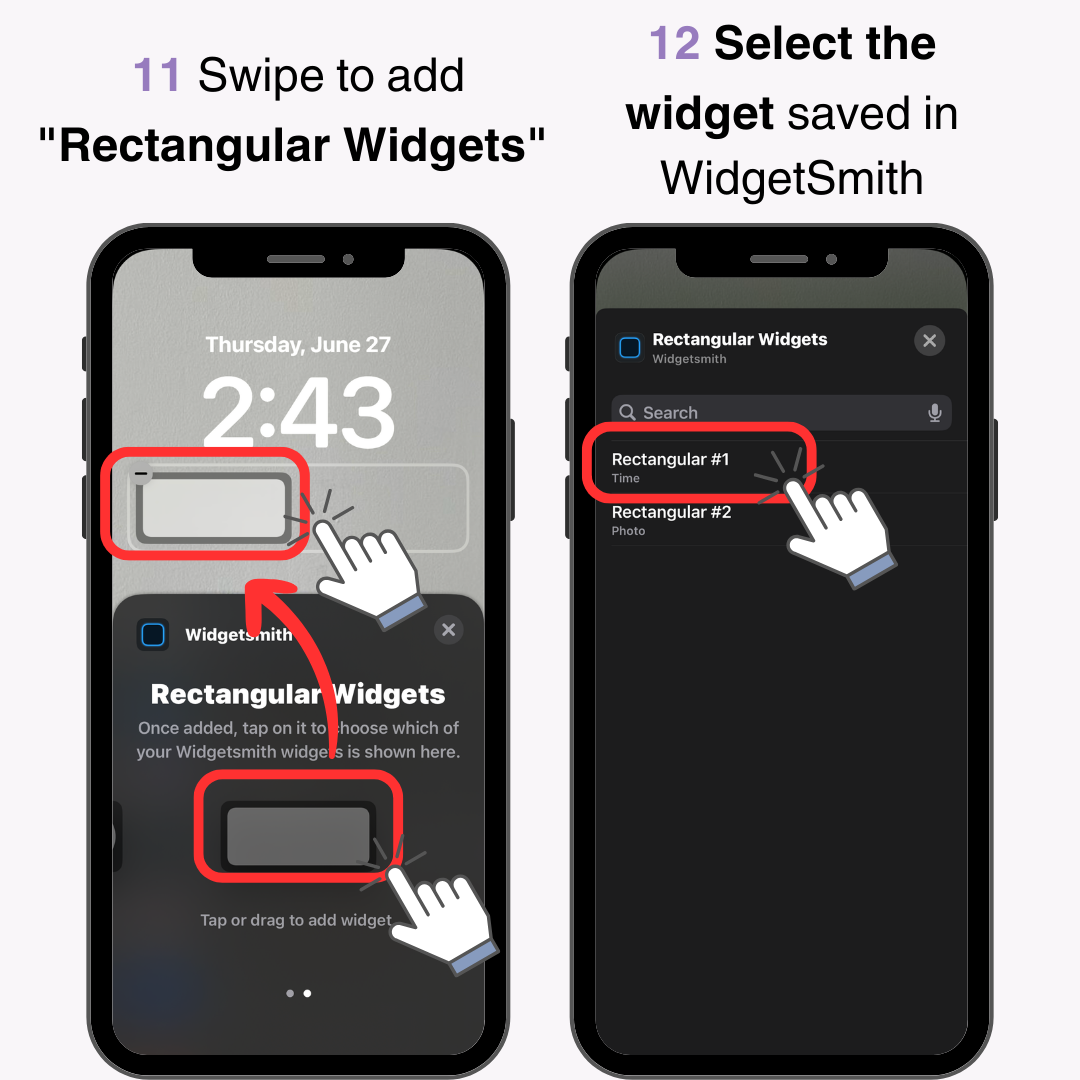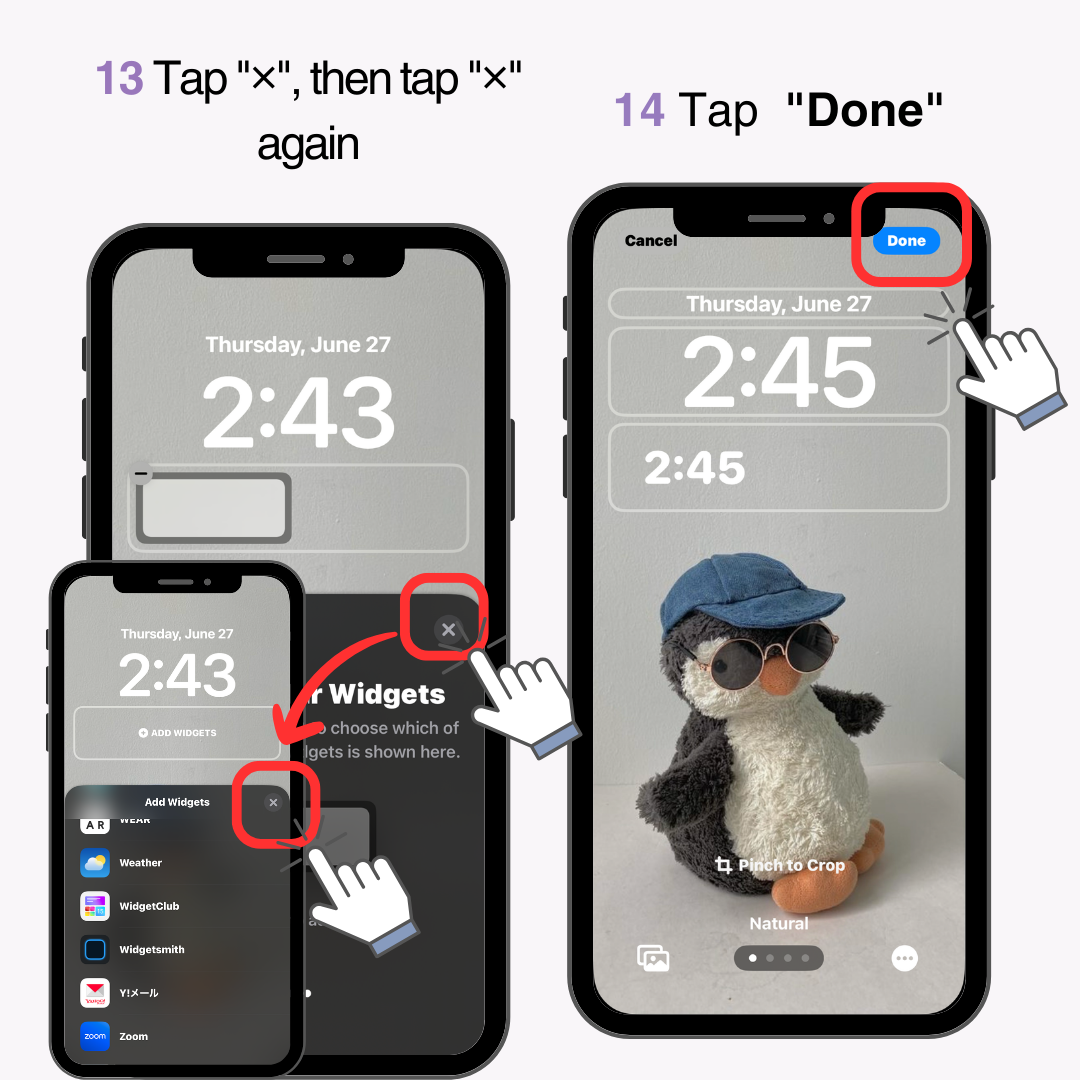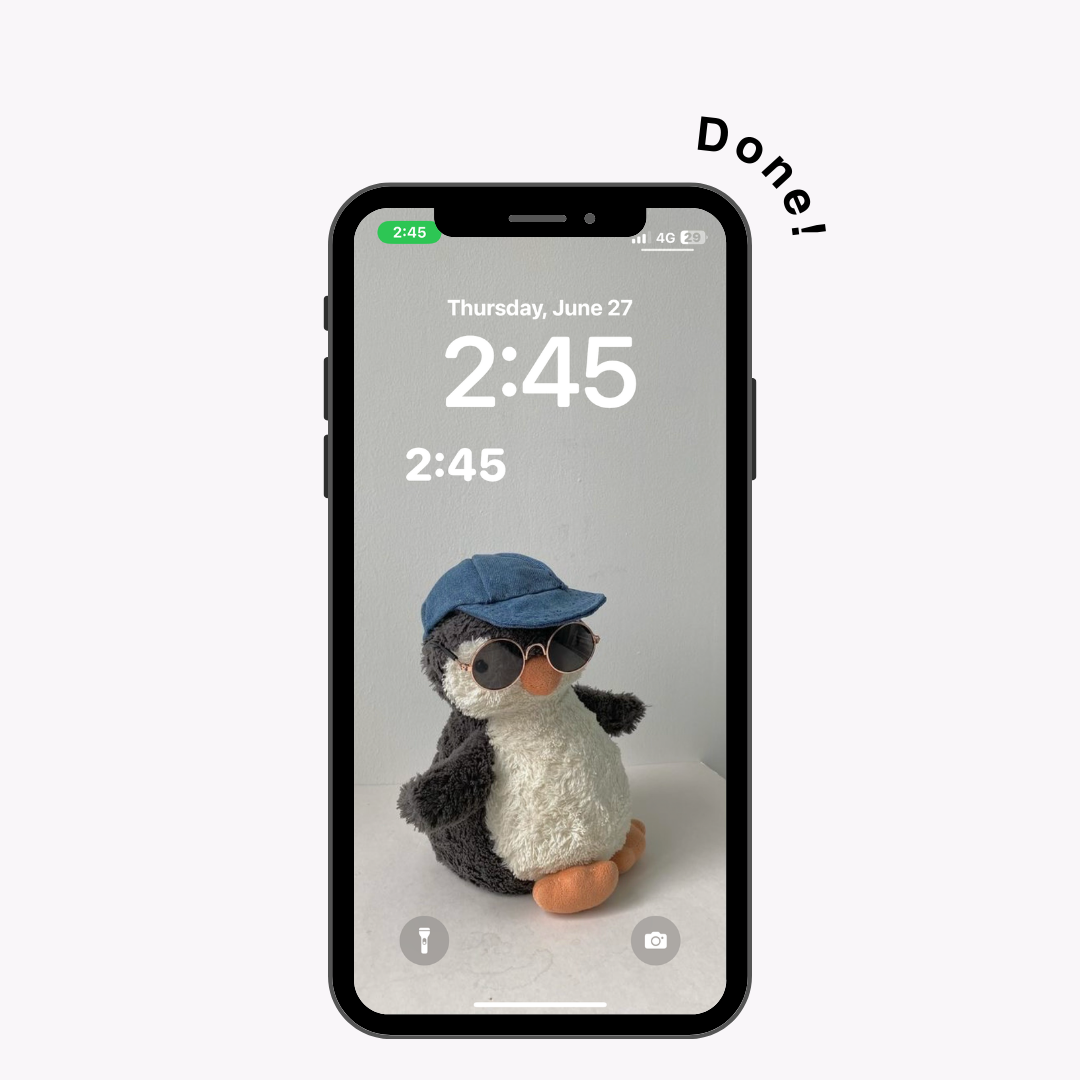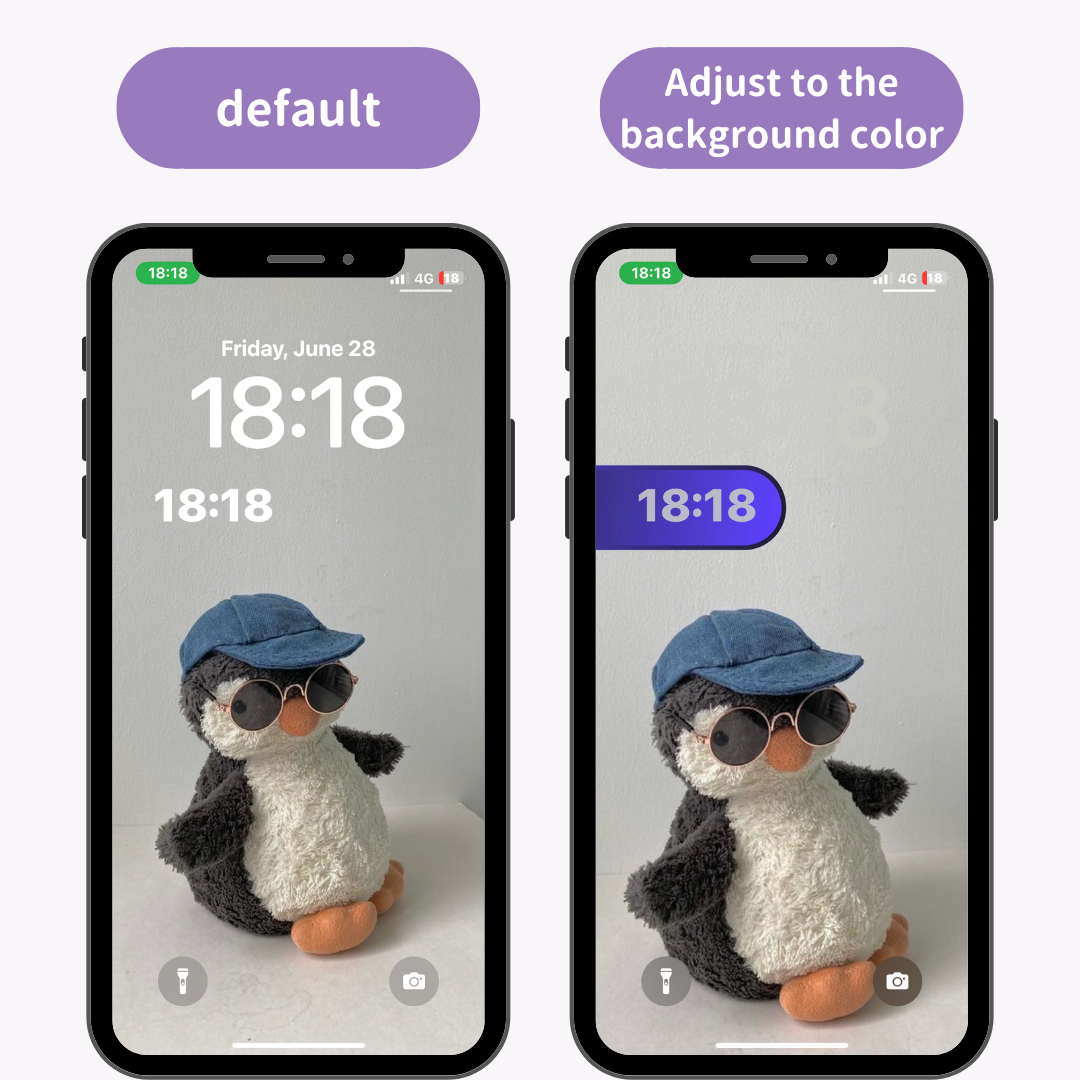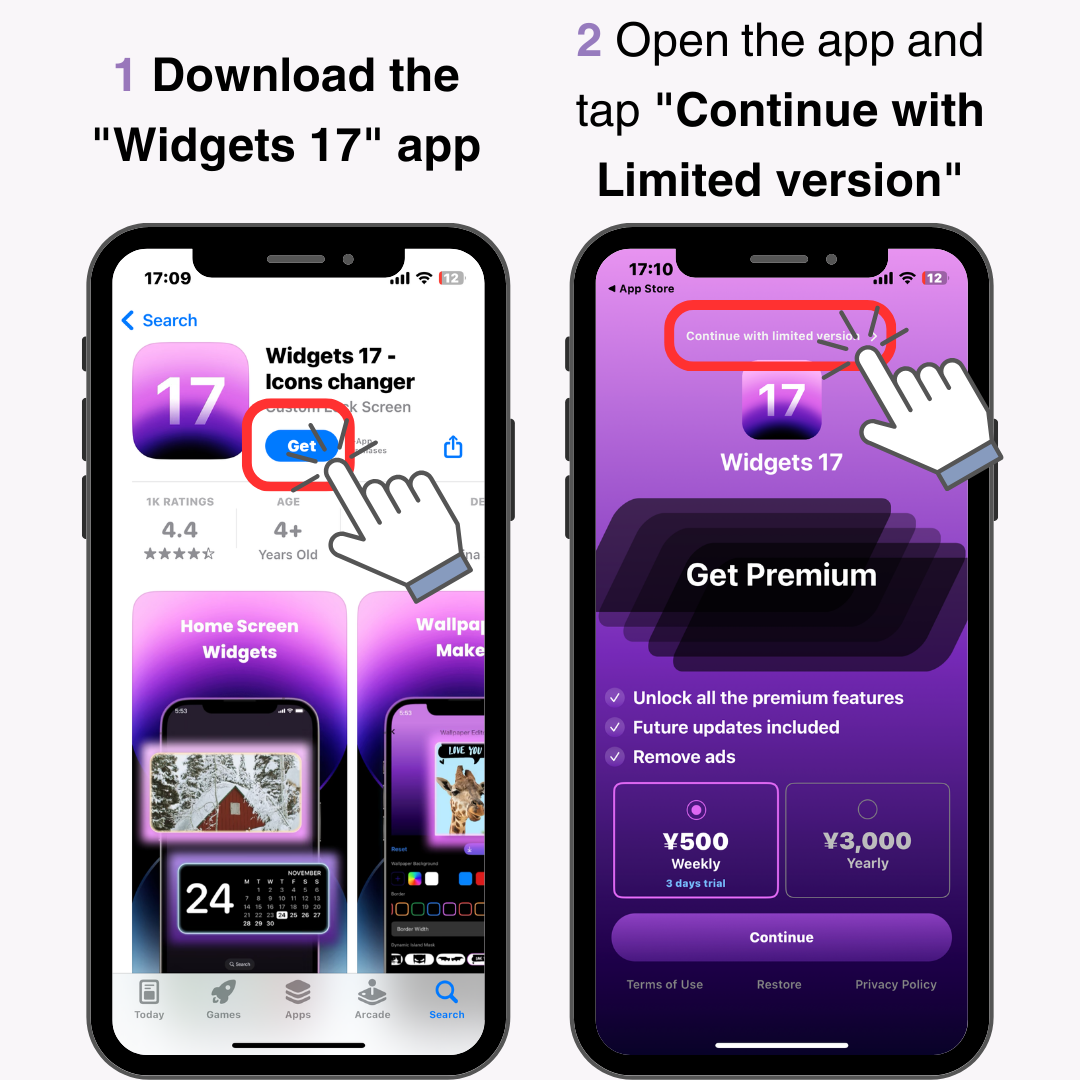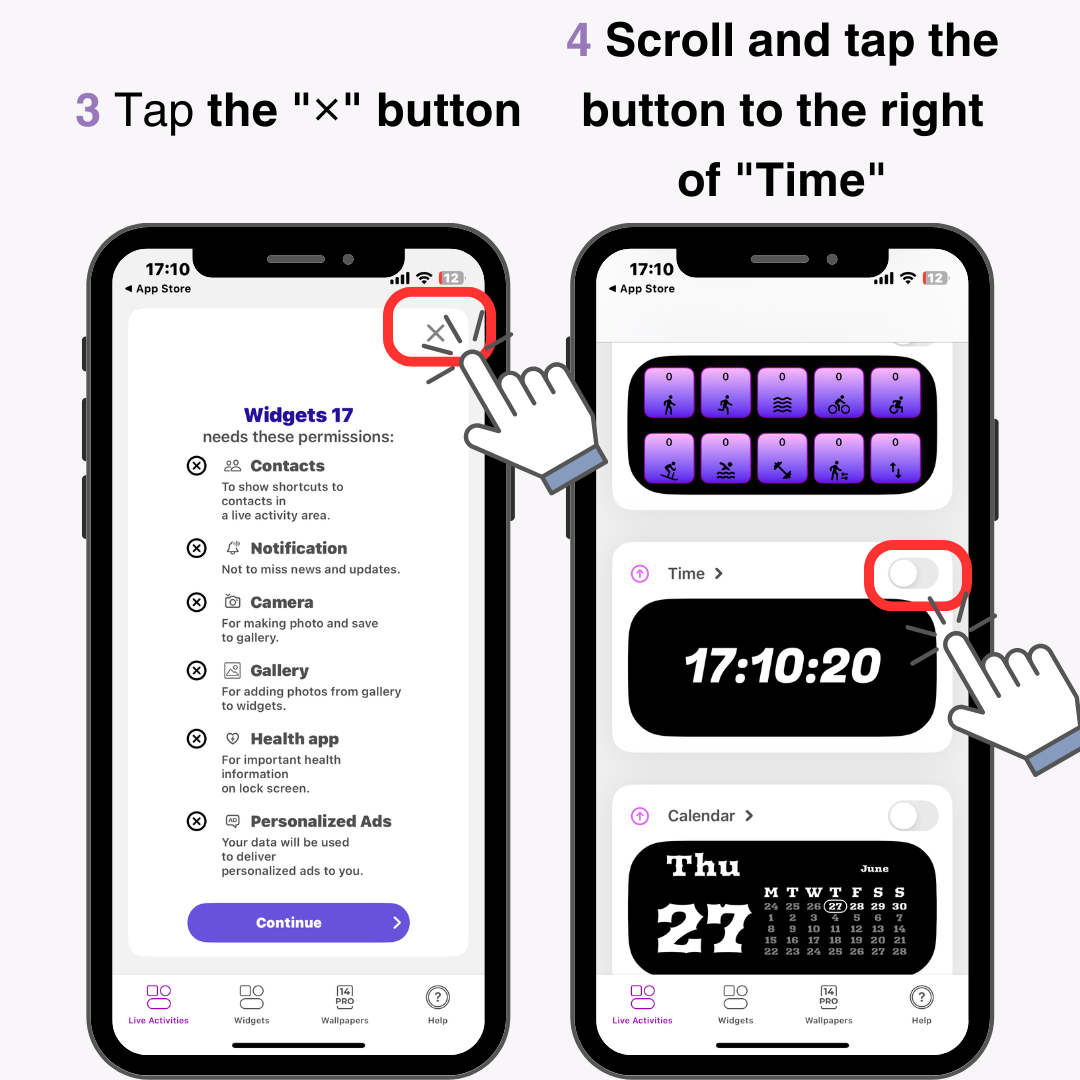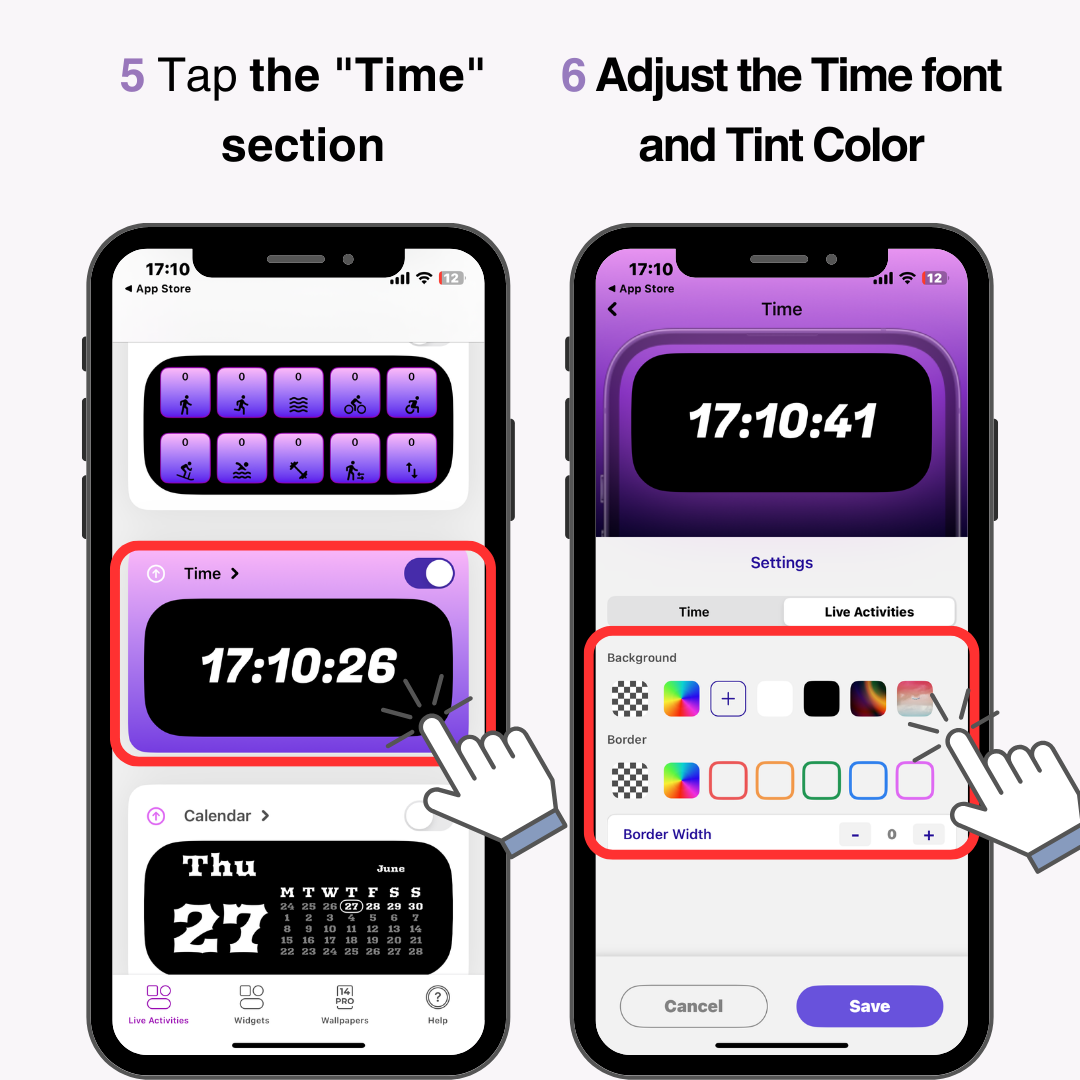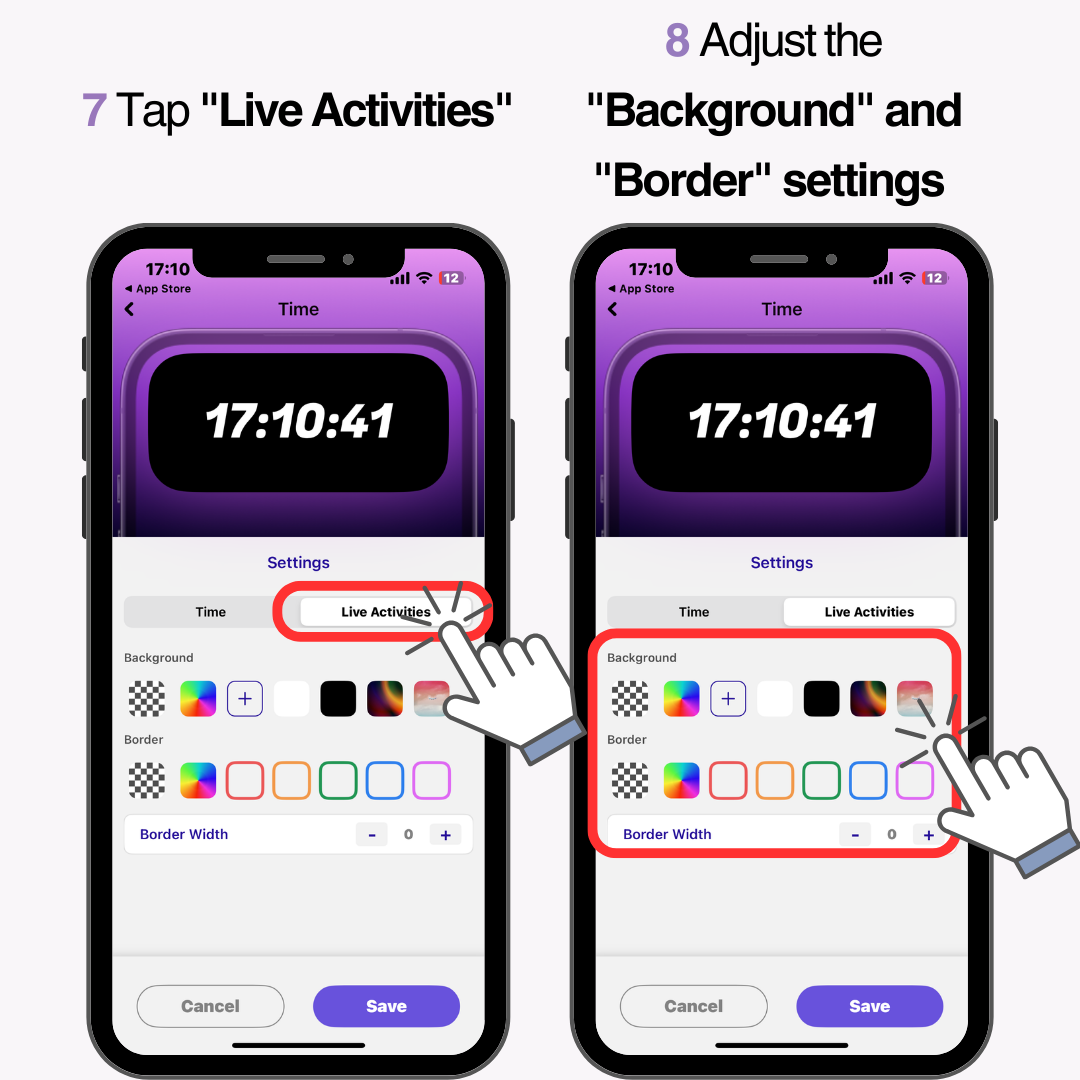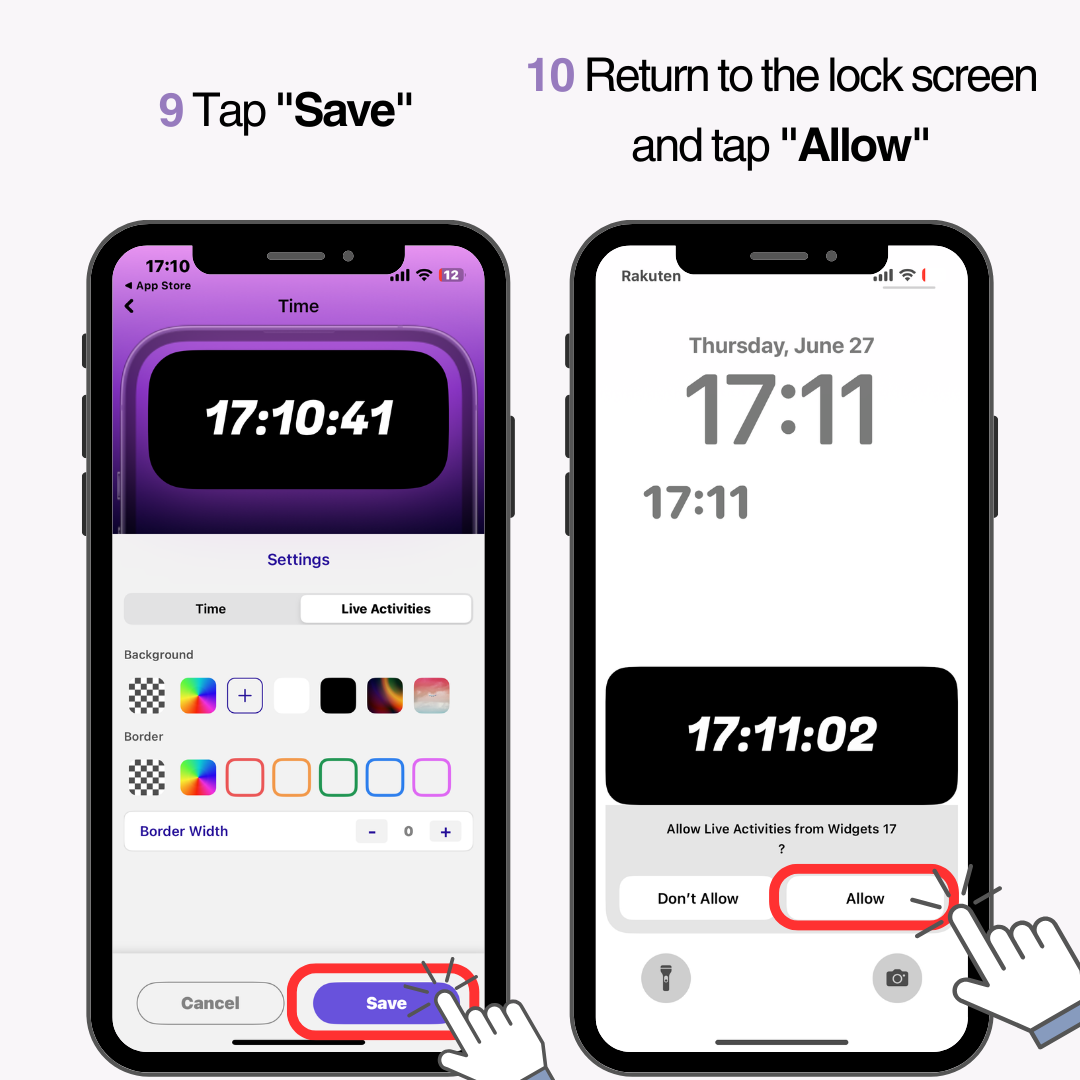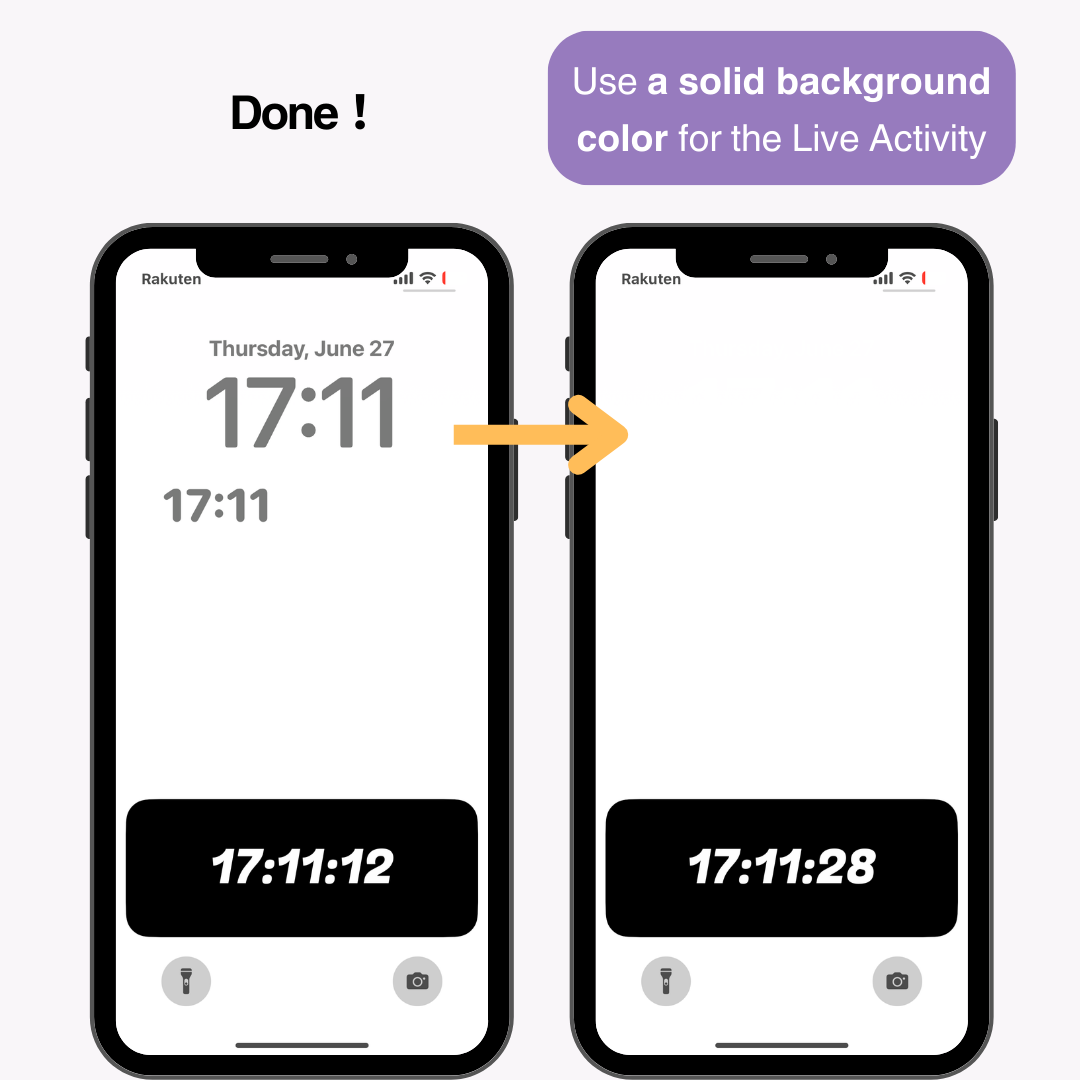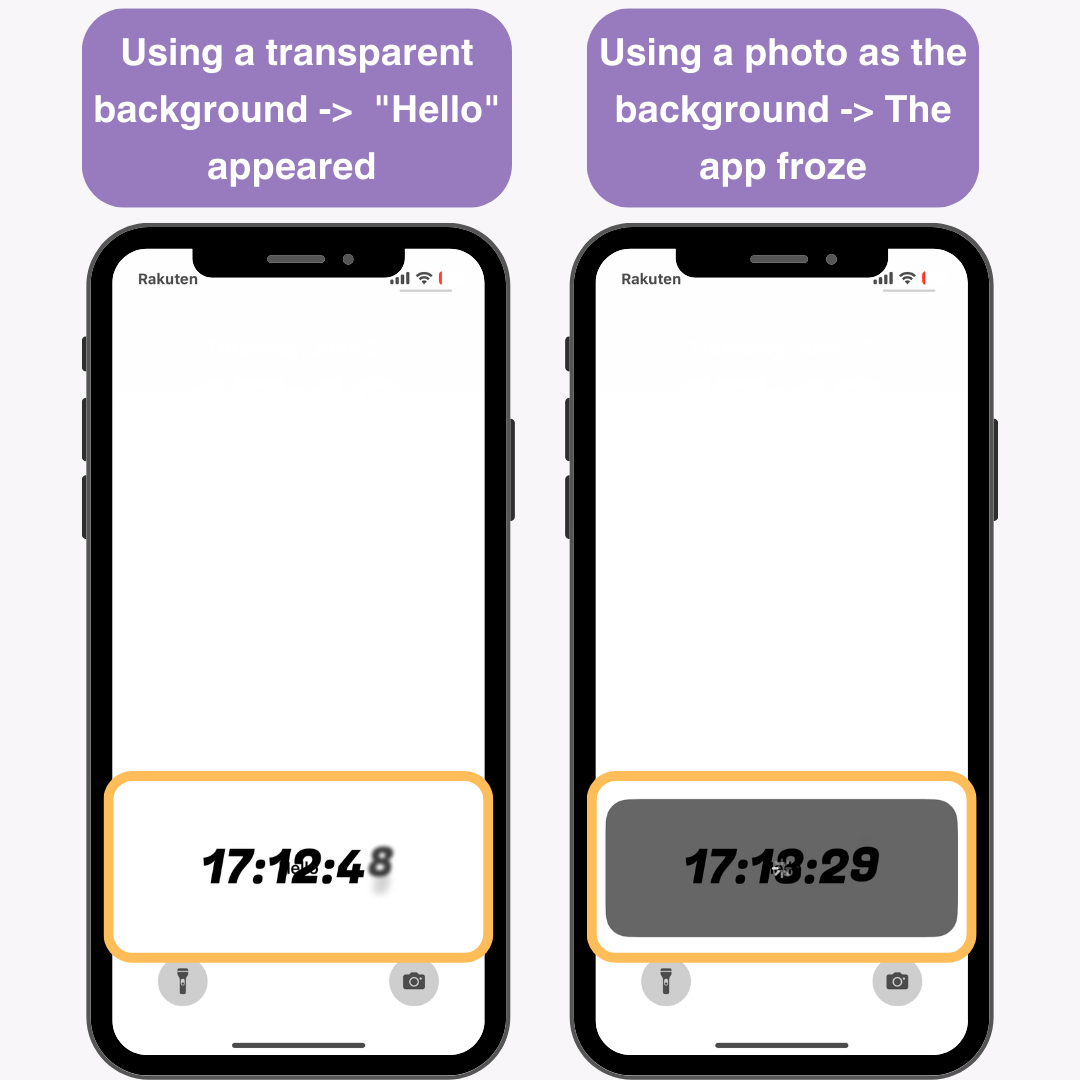Změna polohy hodin na zamykací obrazovce iPhonu není funkcí, kterou iPhone nativně nabízí. Pomocí určitých aplikací a funkcí však můžete vizuálně změnit polohu hodin. Tento článek vysvětluje tři způsoby, jak toho dosáhnout.
- Použití efektu hloubky k vizuální změně polohy hodin
- Použití widgetů ke změně pozice hodin
- Použití živé aktivity ke změně pozice hodin
1. Pomocí Depth Effect změňte pozici hodin
Co je to Depth Effect?
Depth Effect je nová funkce představená s iOS 16, která dodává tapetě zamykací obrazovky pocit hloubky, díky čemuž se za fotografií objeví hodiny. Využitím tohoto efektu můžete vizuálně změnit pozici hodin.
Jak nastavit hloubkový efekt
Příprava
- Připravte snímek s objektem jasně uprostřed!
Protože Depth Effect rozpozná objekt a skryje za ním hodiny, musíte použít snímek, na kterém je objekt jasně rozeznatelný . (Podle mých zkušeností bylo uznání docela přísné.)
Kroky k nastavení
- Otevřete aplikaci Nastavení
- Vyberte "Tapeta"
- Klepněte na „+ Přidat novou tapetu“
- Klepněte na "Fotky"
- Klepněte na "Vše"
- Vyberte připravený obrázek
- Umístěte objekt vhodně (Buďte opatrní, protože malé změny mohou deaktivovat Efekt hloubky!)
- Klepněte na "Přidat"
- Vyberte preferované nastavení tapety domovské obrazovky
- Hotovo!
2. Pomocí widgetů změňte pozici hodin
Přidáním widgetu hodin do oblasti widgetů na obrazovce uzamčení můžete vytvořit dojem, že se pozice hodin změnila. Chcete-li přidat hodiny jako widget, postupujte podle těchto kroků.
- Stáhněte si aplikaci WidgetSmith
- Otevřete aplikaci a vyberte „Zamknout obrazovku“
- Klepněte na „Přidat obdélníkový widget“
- V části „ČAS“ vyberte preferovaný widget hodin
- Klepnutím na „Uložit“ widget uložíte
- Dlouze stiskněte na zamykací obrazovce
- Klepněte na „Přizpůsobit“
- Vyberte "Zamknout obrazovku"
- Klepněte na „Přidat widgety“
- Vyberte WidgetSmith
- Přejetím přidejte „Obdélníkové widgety“ a klepněte na přidaný widget
- Vyberte widget uložený ve WidgetSmith
- Klepněte na „✕“ a poté znovu na „✕“.
- Klepněte na "Hotovo"
Hotovo!
Rychlý tip
Je doporučeno sladit barvu hodin zamykací obrazovky s barvou tapety. Díky dvěma hodinám může displej vypadat přeplněně, takže se tomu přizpůsobte.
Například:
3. Pomocí živé aktivity změňte pozici hodin
Co je to živá aktivita?
Živá aktivita je funkce, která zobrazuje aktualizace v reálném čase na zamykací obrazovce. Pomocí této funkce můžete změnit polohu hodin.
Jak nastavit živou aktivitu
- Stáhněte si aplikaci "Widgets 17".
- Otevřete staženou aplikaci a nahoře klepněte na „Pokračovat s omezenou verzí“.
- Klepněte na tlačítko „✕“ vpravo nahoře
- Přejděte a klepněte na tlačítko napravo od "Čas"
- Klepněte na sekci Čas
- Upravte písmo času a barvu odstínu podle svých preferencí
- Klepněte na „Živé aktivity“
- Upravte si nastavení "Pozadí" a "Ohraničení" podle svých představ
- Klepněte na "Uložit"
- Vraťte se na zamykací obrazovku a klepněte na „Povolit“
Jakmile je aplikace nastavena, na zamykací obrazovce se zobrazí hodiny, takže to bude vypadat, že se pozice hodin změnila.
Pro dosažení nejlepších výsledků doporučuji pro Živou aktivitu použít plnou barvu pozadí. Když jsem testoval, objevily se následující problémy:
- Použití průhledného pozadí -> Pod textem se objevilo slovo "Ahoj".
- Použití fotografie jako pozadí -> Aplikace během načítání zamrzla
Chcete si stylově přizpůsobit zamykací obrazovku i domovskou obrazovku?
Pomocí aplikace WidgetClub si můžete svůj smartphone přizpůsobit stylověji, včetně zamykací obrazovky a domovské obrazovky.
Nabízí také různé widgety, které se pohybují na domovské obrazovce!
Související články